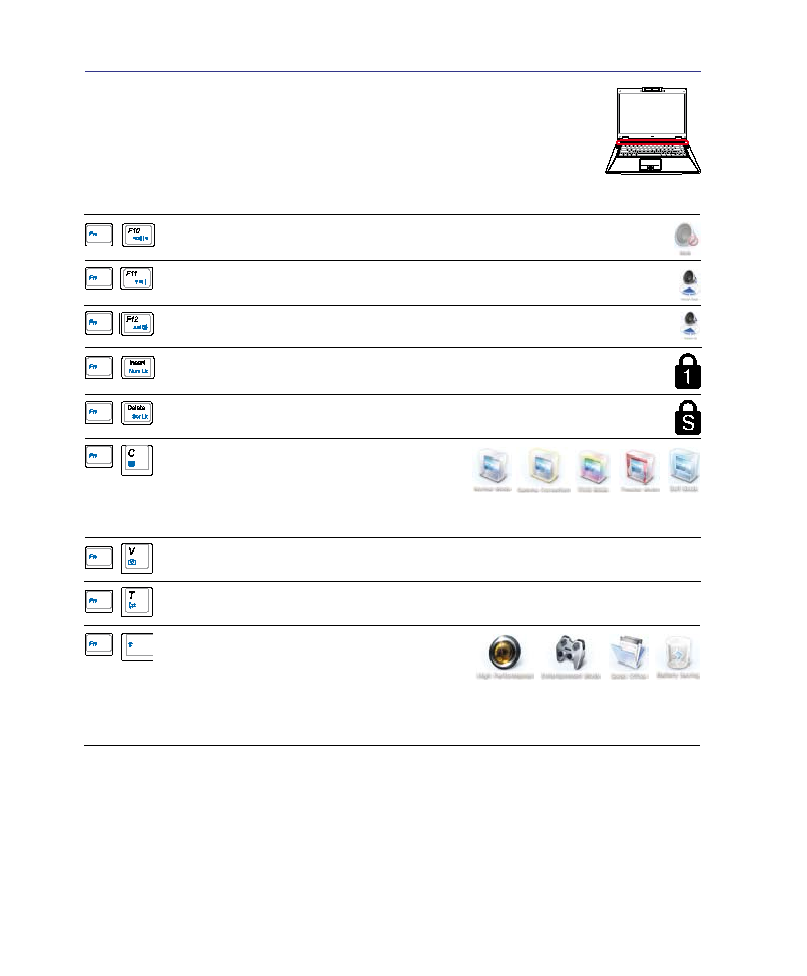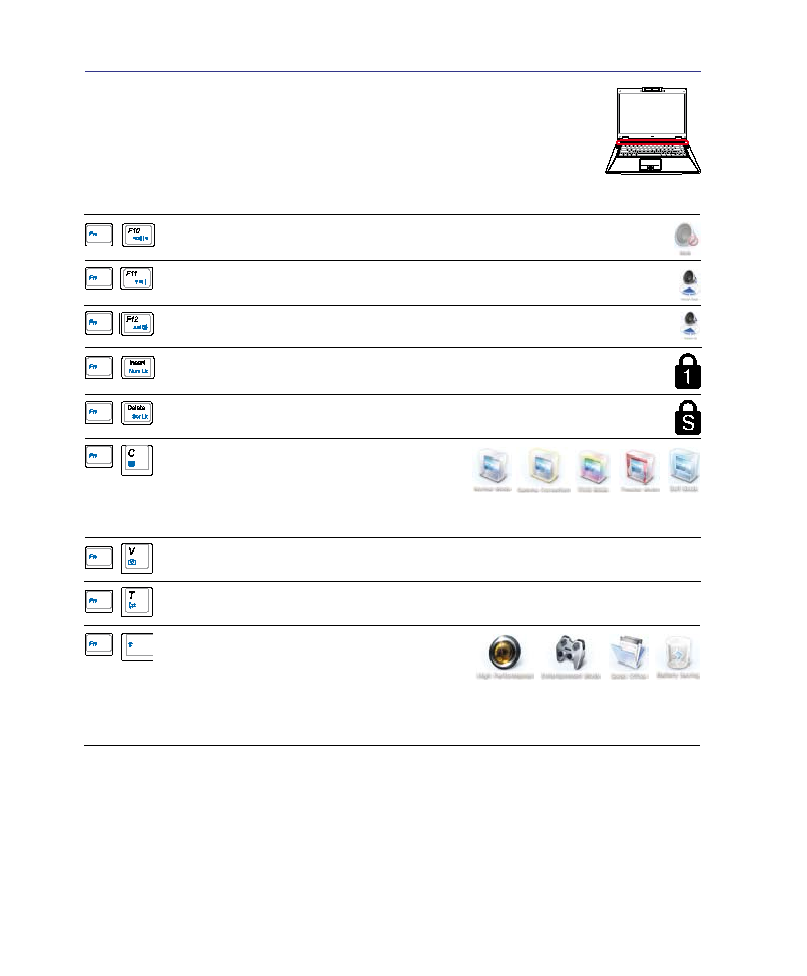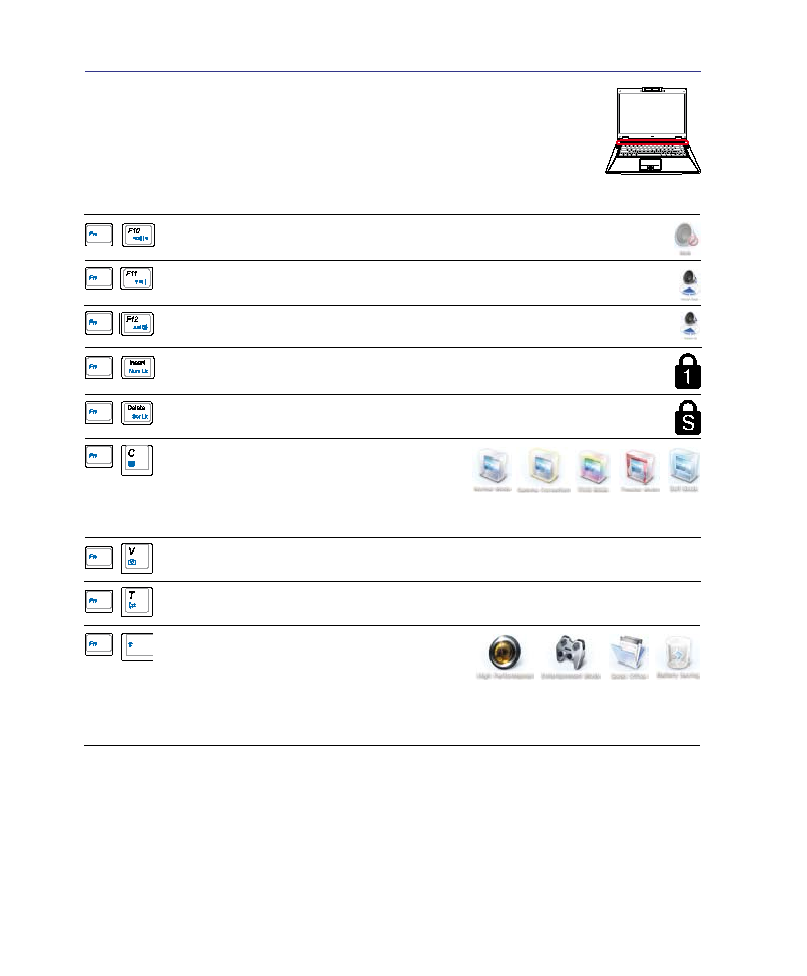
��
3 使用の手引き
スピーカーアイコン (F10):. .
.
.
.
.
.
.
.
.
.
.
.
.
スピーカーのオン/オフを切り替えます(Windows.OSのみ)
下向きスピーカーアイコン (F11):. .
.
.
.
.
.
.
.
.
.
.
.
スピーカーの音量を下げます(Windows.OSのみ)
上向きスピーカーアイコン (F12):. .
.
.
.
.
.
.
.
.
.
.
.
スピーカーの音量を上げます(Windows.OSのみ)
Num Lk (Ins):.数値キーパッド(数字ロック)のオン/オフを切り替えます。数字を
入力する場合の、キーボードの大部分を使用できるようにします。
Scr Lk (Del):..「スクロールロック」のオン/オフを切り替えます。セルをナビゲー
ションする場合の、キーボードの大部分を使用できるようにします。
Fn+C: .「Splendid.Video.Intelligent.Technol-
ogy」機能の切り替えを行います。この機能はコ
ントラスト、明るさ、肌の色調、彩度(赤、緑、青を
個々に調整)を変更してディスプレイの色彩モードを変える機能です。使用中のモード
使用中のモード
はオンスクリーンディスプレイ(OSD)機能で確認することができます。
Fn+V:..
「ASUS.Life.Frame」ソフトウェアアプリケーションを切り替えます。
Fn+T:..
「ASUS.Power.4.Phone」ソフトウェアアプリケーションを切り替えます。
Power4Gear eXtreme(Fn+Space Bar):この
キーで各省電力モードの切り替えを行います。
各省電力モードの切り替えを行います。
省電力モードはノートパソコンを制御し、パフ
ォーマンス対バッテリー時間を最大化します 。ACアダプターの脱着に応じ、自動的
.。ACアダプターの脱着に応じ、自動的
.ACアダプターの脱着に応じ、.自動的
に適切なモード(ACまたはDC)に切り替えます。使用中のモードはオンスクリーンデ
.使用中のモードはオンスクリーンデ
使用中のモードはオンスクリーンデ
ィスプレイ(OSD)機能で確認することができます。
彩色されたホットキー (続き)
1.3
MEGA
PIXELS